Anda mencoba Windows 11. Anda tidak menyukai Windows 11 dan Anda ingin kembali ke Windows 10. Sejauh menyangkut lisensi, jika Anda memiliki lisensi Windows 10 asli saat ditingkatkan ke Windows 11, Anda selalu dapat kembali . Untuk downgrade OS, tergantung berapa lama Anda menggunakan Windows 11.
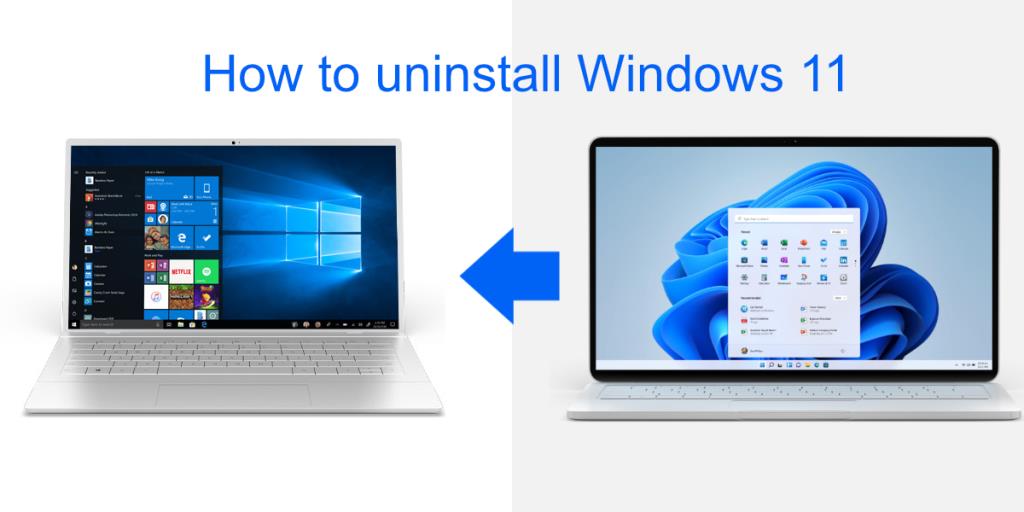
Copot pemasangan Windows 11
Ada dua cara Anda dapat menghapus Windows 11: Anda dapat mengembalikannya ke Windows 10 atau Anda dapat memformat drive Windows dan menginstal Windows 10 segar.
1. Kembalikan Windows 11 ke Windows 10
Jika Anda ingin memutar kembali ke Windows 10, Anda dibatasi oleh kondisi tertentu;
- Anda harus menginstal Windows 11 dengan memutakhirkan Windows 10 yaitu Windows 11 TIDAK seharusnya menjadi instalasi yang bersih.
- Anda meningkatkan ke Windows 11 10 atau kurang hari yang lalu.
- Anda tidak menghapus folder Windows.old di drive Windows Anda.
Jika Anda memenuhi persyaratan di atas, Anda dapat memutar kembali ke Windows 10 dari Windows 11 dengan mengikuti langkah-langkah ini.
- Buka aplikasi Pengaturan dengan pintasan keyboard Win+I.
- Pergi ke Sistem.
- Pilih Pemulihan.
- Di bawah opsi Pemulihan, pilih Kembali.
- Ikuti petunjuk di layar untuk memutar kembali ke Windows 10.
Catatan: Jika opsi ini berwarna abu-abu dengan pesan 'Opsi ini tidak lagi tersedia di PC ini', Anda telah menggunakan Windows 11 selama lebih dari 10 hari, Anda telah menghapus folder Windows.old, atau Anda menginstal Windows 11 segar.
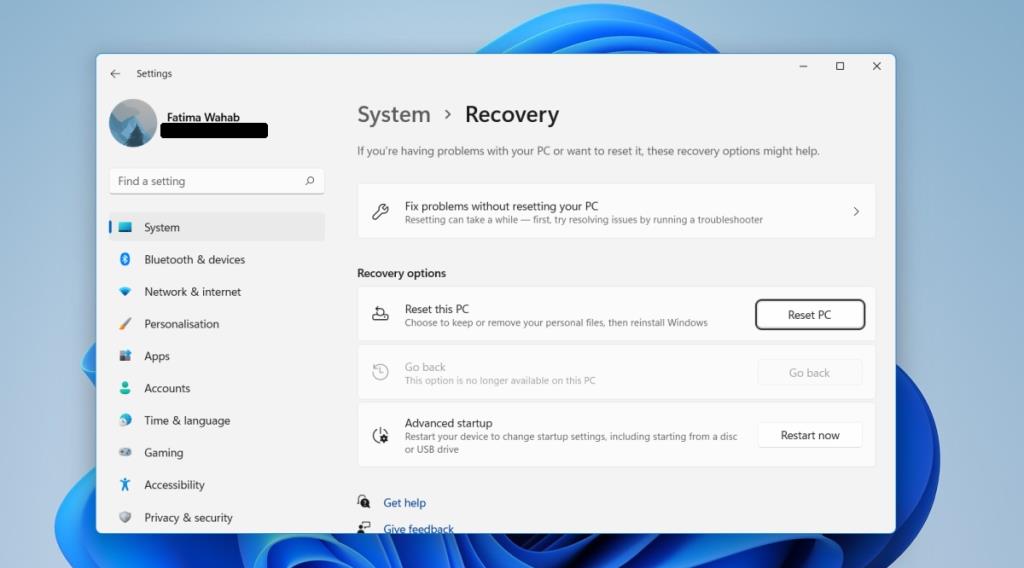
2. Instal baru Windows 10
Jika Anda tidak dapat memutar kembali ke Windows 10, Anda harus menginstalnya baru di Windows 11. Pastikan Anda mencadangkan semua file penting Anda sebelum Anda menginstal Windows 10 baru.
- Kunjungi halaman unduhan Microsoft untuk Windows 10.
- Unduh alat pembuatan media Windows 10.
- Jalankan alat alat dan pilih versi Windows 10 dan bahasa yang ingin Anda gunakan.
- Hubungkan USB yang setidaknya 8GB ke sistem Anda.
- Pilih opsi bakar ke USB.
- Izinkan alat untuk mengunduh dan membakar Windows 10 ke USB.
- Setelah USB siap, mulai ulang sistem.
- Boot ke BIOS Anda.
- Setel perangkat boot pertama ke USB.
- Hubungkan USB instalasi Windows 10 ke sistem Anda.
- Mulai ulang sistem.
- Pada layar penginstalan, pilih bahasa untuk OS.
- Pilih drive Windows Anda dan format (ini akan menghapus semua yang ada di drive termasuk semua file Windows 11).
- Setelah format selesai, ikuti langkah-langkah di layar untuk menginstal Windows 10.
Catatan: Windows 10 dapat diinstal dalam 20 menit hingga 2 jam. Itu tergantung pada perangkat keras Anda.
Kesimpulan
Windows 11 tidak memiliki fitur utama yang mungkin ingin ditingkatkan oleh rata-rata pengguna, tetapi ini adalah OS baru yang segar. Jika Anda membeli laptop atau desktop baru, membeli dengan Windows 11 bukanlah ide yang buruk. Hal ini sebagian besar stabil. Jika Anda berasal dari sistem Windows 10, perubahan pada OS, sekecil apa pun, mungkin tidak sesuai dengan keinginan Anda.
Cadangkan Data Anda
Sebelum memulai, Anda disarankan untuk mencadangkan semua yang ada di PC Windows 11 Anda. Selama proses pengembalian, data dari komputer Windows 11 Anda mungkin dipulihkan atau tidak di komputer Anda.
Anda dapat mencadangkan file dengan menyalinnya secara manual ke OneDrive PC Anda, hard drive eksternal, atau USB thumb drive. Aplikasi pihak ketiga tidak akan diinstal ulang saat Anda kembali, jadi Anda harus menginstalnya lagi.

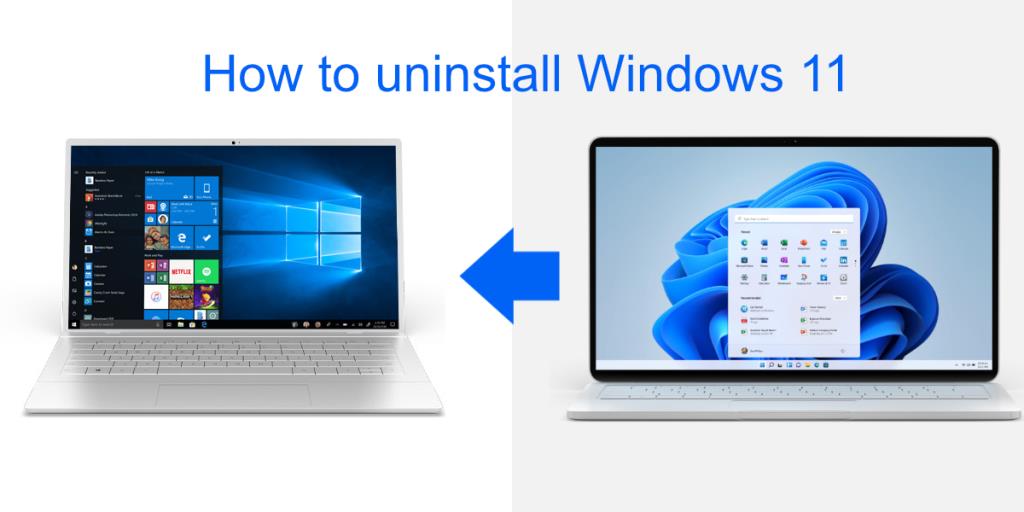
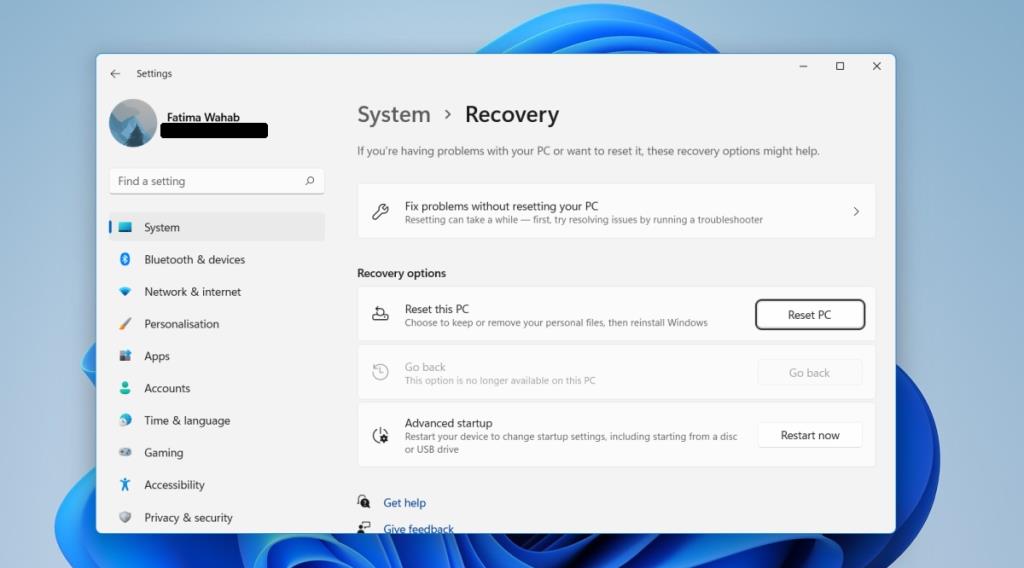
![Kesalahan Outlook 0x800CCC13 Tidak Dapat Terhubung Ke Jaringan [ASK] Kesalahan Outlook 0x800CCC13 Tidak Dapat Terhubung Ke Jaringan [ASK]](https://luckytemplates.com/resources1/l1update/image-1944-1220134145180.png)






![[11 Cara] Memperbaiki Kesalahan DLL atau Masalah File DLL yang Hilang di Windows 10 & 11 [11 Cara] Memperbaiki Kesalahan DLL atau Masalah File DLL yang Hilang di Windows 10 & 11](https://luckytemplates.com/resources1/l1update/image-5496-1220134145192.png)